CAD significa Computer-Aided Design (Diseño Asistido por Computadora). Es el uso de computadoras para ayudar a crear, modificar, analizar y optimizar un diseño. AutoCAD es el programa más popular para ello. Produce archivos DWG. No todo el mundo tiene un visor compatible con ese tipo de archivo. Así que, si tienes que enviar o presentar el archivo, es mejor convertirlo a PDF. Aquí están los mejores convertidores de AutoCAD a PDF que puedes utilizar.
En Este Artículo:
Los Mejores Convertidores de AutoCAD a PDF En Línea
Existen varios convertidores en línea que te permiten convertir archivos de AutoCAD a PDF. Aquí te presentamos los tres mejores:
CloudConvert
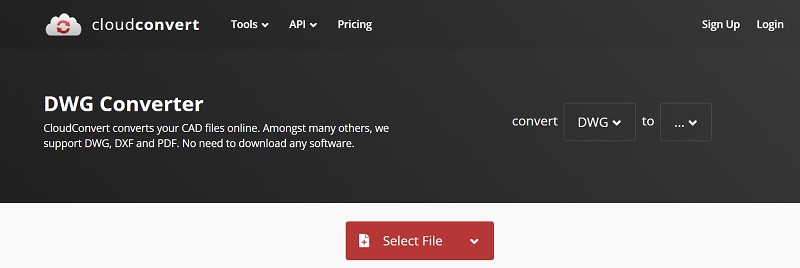
CloudConvert es una gran herramienta para conversiones de calidad. Soporta más de 200 formatos de archivo, incluyendo DWG y PDF.
¿Gratis o de Pago?
- Disponible de forma gratuita.
- Suscripción desde 8$ por 1.000 conversiones en un mes.
¿Por Qué Te Gustaría?
CloudConvert es muy seguro de usar. Sólo tendrás acceso a tus archivos por lo que no tendrás preocupaciones con respecto a la privacidad.
CloudConvert también se ha asociado con muchos proveedores para garantizar que el archivo de salida sea de alta calidad. De esta forma, puedes ajustar la configuración de la conversión para adaptarla a tus preferencias. En una conversión de DWG a PDF, puedes establecer el alto y ancho (medidas en píxeles).
¿Cómo Convertir de AutoCAD A PDF?
- Haz clic en Seleccionar Archivo y carga tu archivo DWG. Si está en un sistema de almacenamiento en la nube, haz clic en la flecha pequeña y elige su ubicación.
- Configura la sección "Todos los diseños" según tus preferencias. Marca Sí si deseas convertir todos los diseños.
- Opcionalmente, especifica el ancho y el alto que deseas que tenga el PDF de salida.
- Luego, haz clic y convierte el archivo.
Zamzar
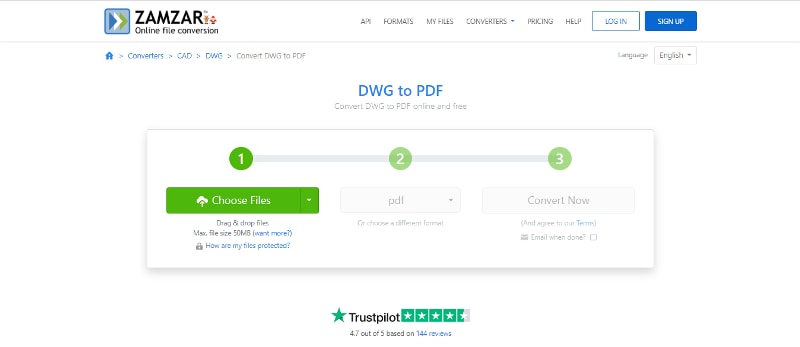
Zamzar es un popular convertidor de archivos y una de las herramientas en línea más seguras de utilizar. También ofrece comodidad gracias a su sencillez y a la posibilidad de enviar el archivo de salida a alguien por correo electrónico.
¿Gratis o de Pago?
- Disponible de forma gratuita.
- Suscripción a partir de 18 $ al mes.
¿Por Qué Te Gustaría?
Zamzar no es nuevo en el negocio de la conversión de archivos; existe desde 2006. Así que, Zamzar sabe lo que hace. Te proporciona conversiones de AutoCAD a PDF de alta calidad. Además, la interfaz de Zamzar es muy intuitiva. Por lo tanto, el convertidor de AutoCAD a PDF de Zamzar es fácil de usar.
¿Cómo convertir AutoCAD a PDF?
- Abre el sitio web de Zamzar utilizando un navegador web. Navega hasta su convertidor de DWG a PDF.
- Sube los archivos DWG que deseas convertir arrastrando y soltando o haciendo clic en el botón Elegir archivos.
- Marca la casilla Enviar por correo electrónico si deseas enviar el archivo de salida a alguien o a ti mismo por correo electrónico.
- Haz clic en Convertir ahora.
SwiftDoo
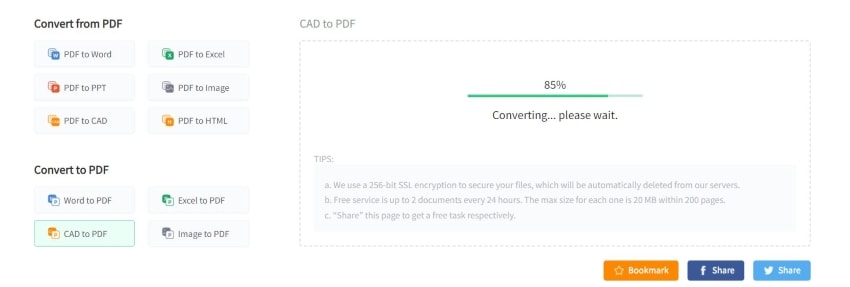
SwiftDoo es un rápido convertidor de archivos compatible con PDF, CAD, MS Office, HTML y formatos de imagen.
¿Gratis o de Pago?
- Disponible de forma gratuita.
- Suscripción a partir de 3,3$ al mes para el plan de 2 años.
¿Por Qué Te Gustaría?
SwiftDoo te permite realizar rápidamente conversiones de AutoCAD a PDF. Sólo necesitas hacer tres clics. Es muy sencillo. Por lo tanto, cualquiera puede utilizar este convertidor de archivos.
Esta aplicación web también ofrece el procesamiento por lotes, lo que te permite convertir varios archivos al mismo tiempo.
¿Cómo Convertir de AutoCAD a PDF?
- Abre el sitio web de SwiftDoo utilizando su navegador web preferido.
- Selecciona CAD a PDF en el panel izquierdo.
- Haz clic en Elegir Archivo y carga los archivos DWG que deseas convertir a PDF.
- SwiftDoo convertirá automáticamente el archivo. Espera a que finalice el proceso. Haz clic en Descargar cuando hayas terminado.
Los Mejores Convertidores de AutoCAD a PDF para PC
Si deseas utilizar herramientas más estables, puedes descargar convertidores de AutoCAD a PDF en tu PC. Los programas que te indicamos a continuación son tus mejores opciones:
Any Dwg
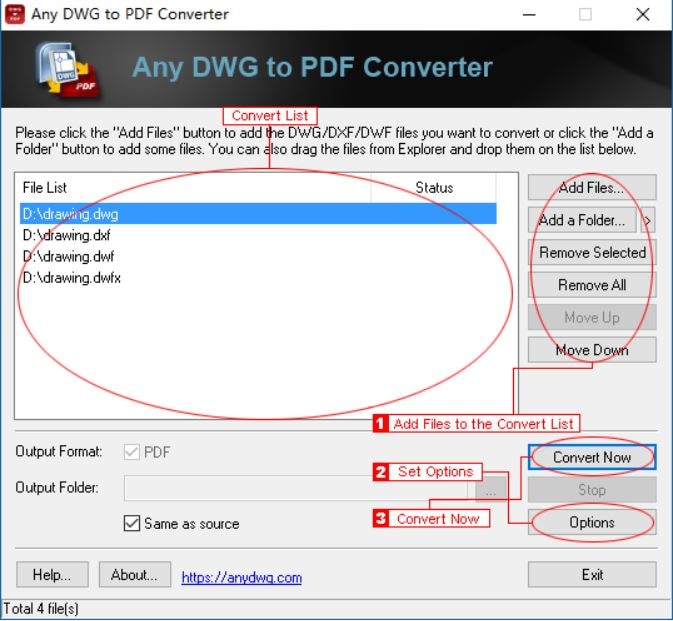
Sin AutoCAD, puedes convertir varios archivos a la vez con Any DWG to PDF Converter. Es un convertidor por lotes compatible con los formatos de archivo PDF, DXF y DWF.
Pros:
Procesamiento por lotes sin límites.
La prueba gratuita es impresionante.
Descuentos en compras al mayor.
Incluye funciones profesionales de AutoCAD.
Contras:
Muy costoso para usuarios poco frecuentes.
Funciones limitadas.
¿Cómo Convertir de AutoCAD a PDF?
- Inicia Any DWG to PDF Converter.
- Haz clic en Añadir archivos para añadir los archivos DWG/DXF/DWF.
- Elige una carpeta de destino.
- Haz clic en Convertir ahorapara convertir de DWG a PDF.
FoxPDF DWG to PDF Converter
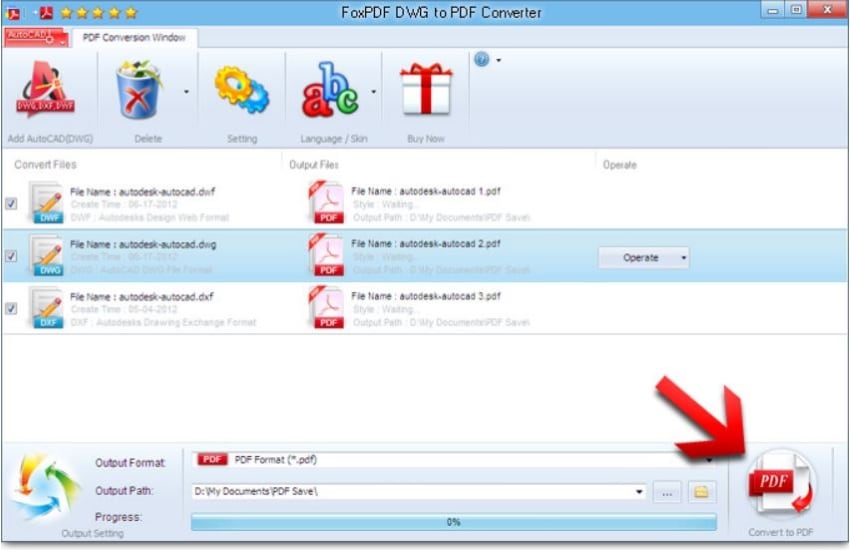
Con FoxPDF DWG to PDF Converter, puedes transformar rápidamente y sin esfuerzo tus archivos DWG, DWF o DXF en documentos PDF.
Pros:
Soporta todos los formatos de archivo de AutoCAD (DWG, DWF y DXF).
Permite establecer dos tipos de contraseñas.
Contras:
Disponible sólo en Windows.
La versión gratuita tiene capacidades limitadas.
¿Cómo Convertir de AutoCAD a PDF?
- Inicia FoxPDF para convertir de AutoCAD a PDF.
- Haz clic en el botón de Añadir archivos AutoCAD .
- Especifica la ruta del archivo de salida. También puedes cambiar la configuración del PDF.
- Cuando estés listo para empezar a convertir de DWG a PDF, haz clic en el botón Convertir.
Dwg Convert
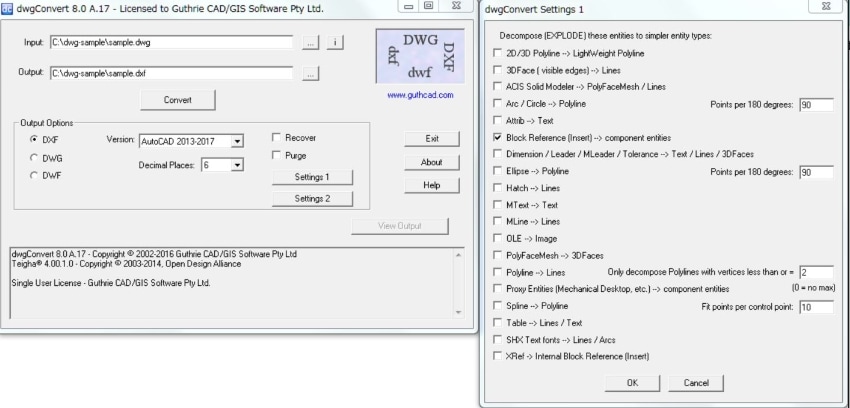
El programa dwgConvert convierte entre formatos de archivo AutoCAD de forma rápida y precisa. Es compatible con todas las versiones de AutoCAD y los formatos de archivo DXF y DWG. También dispone de una herramienta de conversión de AutoCAD a PDF.
Pros:
Soporta todos los formatos de AutoCAD.
Soporta AutoCAD 2022.
Conversiones de formato de alta calidad.
Procesamiento por lotes.
Contras:
No disponible para Mac.
La versión de prueba gratuita no incluye la función de procesamiento por lotes.
El diseño de la interfaz es un poco anticuado.
¿Cómo Convertir de AutoCAD A PDF?
- Selecciona el archivo AutoCAD que deseas convertir a formato PDF.
- En las Opciones de salida, selecciona PDF.
- Selecciona Activar soporte de capas, y haz clic en OKen el cuadro "Configuración de salida PDF".
- Haz clic en Convertir. Luego marca Ver salidacuando hayas completado la traducción. A continuación, podrás ver el archivo PDF resultante en el visor de PDF preferido.
reaConverter
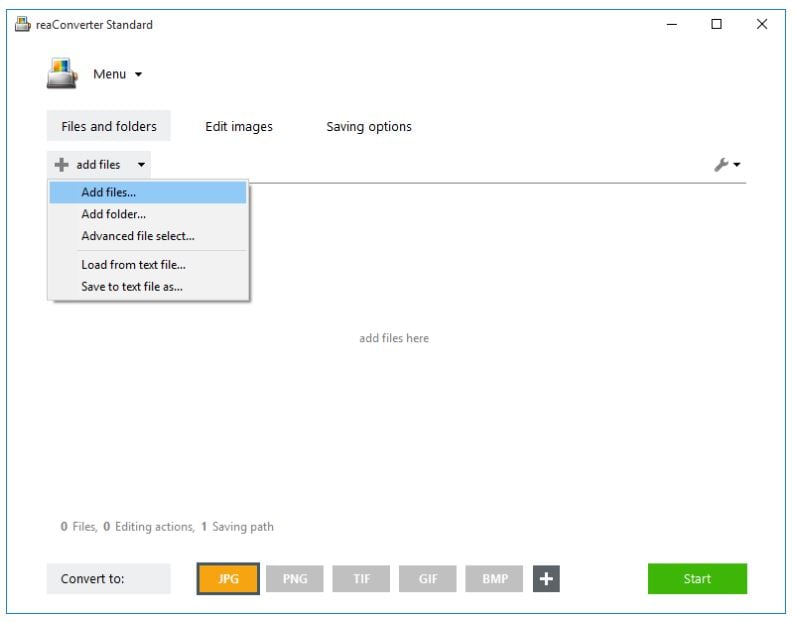
Esta aplicación puede manejar una amplia variedad de conversiones por lotes con facilidad. Como pronto verás, reaConverter elimina la necesidad de pasar muchas horas averiguando cómo convertir múltiples archivos DWF individualmente.
Pros:
Soporta muchos formatos CAD.
Puedes utilizar la línea de comandos para realizar conversiones.
Ofrece conversión por lotes.
Contras:
No está disponible para Mac.
La versión gratuita no ofrece conversión de CAD a PDF.
La función de conversión por lotes no está disponible en la versión gratuita.
¿Cómo Convertir de AutoCAD A PDF?
- Inicia el programa reaConverter.
- Carga todos los archivos que desees convertir a PDF. Puedes añadir archivos DWF a reaConverter seleccionándolos de la carpeta. También puedes arrastrarlos a la ventana principal del programa.
- Ve a Pestaña de configuración de guardado y elige una ubicación para guardar los nuevos archivos PDF.
- Selecciona PDF como formato de salida.
- Pulsa el botón Iniciar, y comenzará la conversión.
¿Qué Puede Hacer con El PDF Convertido desde AutoCAD?
Ahora que has convertido tu archivo CAD, ¿qué puedes hacer con él? Puedes abrirlos con visualizadores de PDF y ver si algunas áreas necesitan edición. Una gran herramienta para ello es PDFelement, un editor de PDF económico y con muchas funciones.

![]() Impulsado por IA
Impulsado por IA
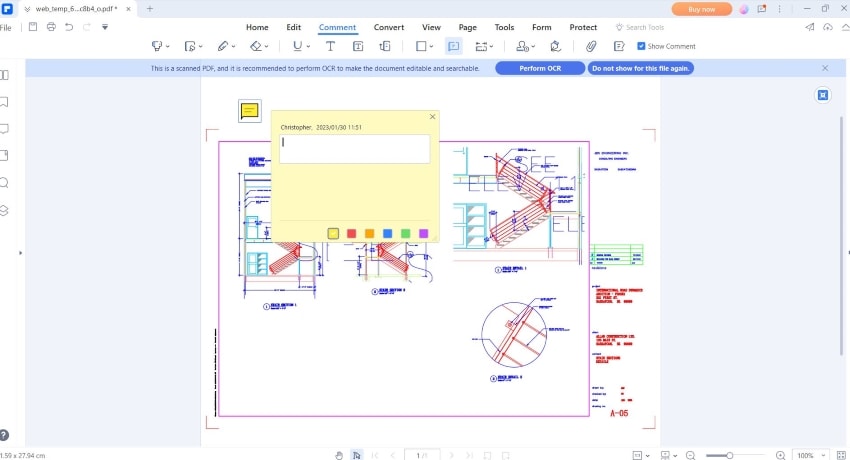
En PDFelement, puedes añadir texto e imágenes al archivo CAD convertido. PDFelement también permite añadir anotaciones y notas. ¿Vas a enviar el PDF a tus colegas, jefe o socios comerciales? Puedes añadir firmas digitales al PDF para asegurar tu integridad y autenticidad. Además, puedes utilizar PDFelement para proteger el documento con una contraseña.
¿Cómo Exportar un Archivo AutoCAD a PDF en AutoCAD?
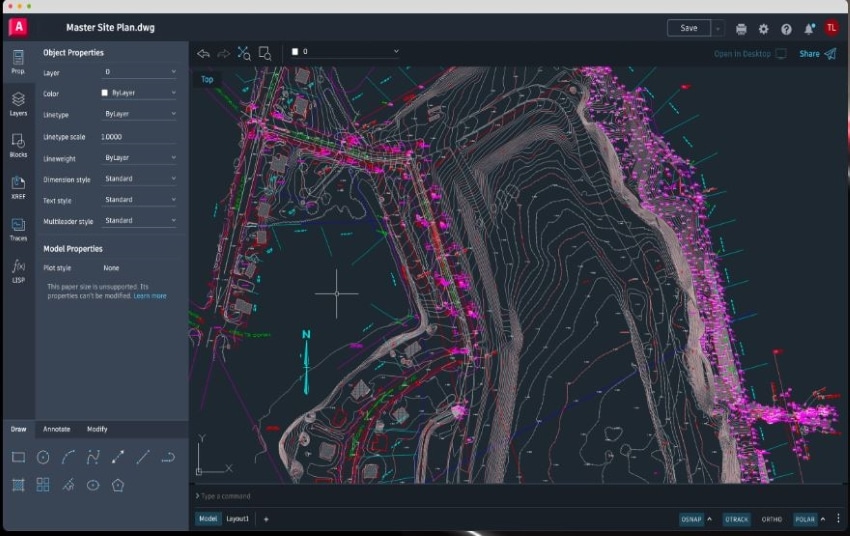
¿Tienes instalado AutoCAD? A continuación, te explicamos cómo exportar un archivo de AutoCAD a PDF:
AutoCAD:
- Haz clic en los diseños que desees incluir en el PDF mientras mantienes pulsada la tecla CTRL.
- Haz clic con el botón derecho en la selección. Selecciona Publicar diseños seleccionados.
- Elige PDF en "Publicar en:".
- Selecciona un PDF preestablecido. Además, haz clic en Opciones de publicación para establecer el diseño del PDF.
- Haz clic para convertir.
AutoCAD en la Web:
- Haz clic en PLOT en la esquina superior derecha de la pantalla.
- Especifica qué imprimir, el tamaño de página, la orientación, la escala y el estilo de trazado.
- Haz clic en Plotear en PDF.
AutoCAD para Móvil:
- Pulsa los tres puntos en la parte superior derecha de la pantalla.
- Selecciona PLOT a PDF en la esquina superior derecha de la pantalla.
- Especifica qué deseas imprimir, el tamaño de página, la orientación, la escala y el estilo de trazado.
- Pulsa Trazar en la parte superior derecha.
- Elige un destino para el PDF de salida.
¿Cómo Puede Ayudarte un Convertidor de AutoCAD a PDF?
Supongamos que deseas convertir un archivo de AutoCAD a PDF pero no tienes el programa instalado. Siempre puedes recurrir a convertidores de archivos como los mencionados anteriormente. La mayoría de las veces, utilizarlos no es complicado: Basta con unos pocos clics.
Además, cabe destacar que los convertidores de archivos suelen ser ligeros. Por tanto, no consumen mucha RAM.
Conclusión:
Convertir archivos CAD a PDF es fácil. Puedes utilizar el propio AutoCAD para exportar el archivo como PDF. Si no lo tienes instalado, no tienes por qué preocuparte. Existen muchos convertidores de CAD a PDF confiables. Algunos de ellos están en línea.
Después de convertir los archivos, puedes utilizar Wondershare PDFelement para comprobar el resultado. También te permite editar el archivo si hay que ajustar algo. Utilízalo en combinación con uno de los convertidores anteriores y tu problema estará resuelto.

